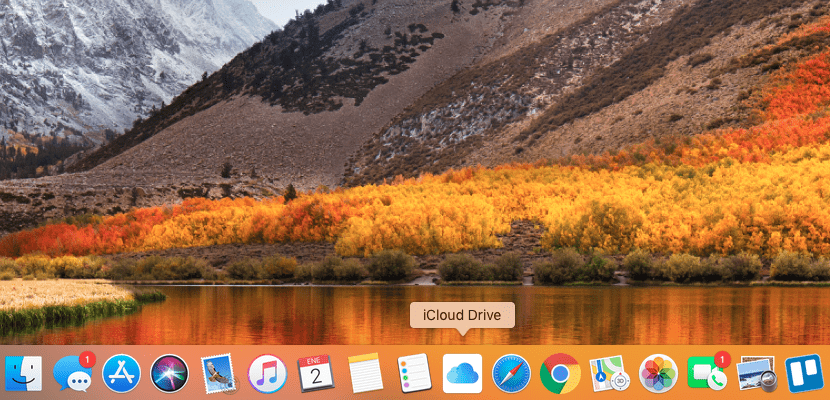
Hvis du ønsker at opnå produktivitet i din dagligdag, har du flere muligheder. En af dem er at læse tutorials af Soy de Mac, men du kan også se, hvordan en vens, kollegas eller brugers Mac er enig med. I mange tilfælde lærer du mange genveje til at udføre en opgave, som du udfører med en vis gentagelse, bare ved at se deres skriveborde, Dock og den måde, de fungerer på.
Hvis du er en af dem, der bruger Apple-skyen, er det muligt, at dagens tutorial sparer dig en stor indsats og forlader iCloud Drive-ikonet i Dock.
Denne mulighed har mange iOS-brugere. Selvom jeg er en af dem, der mener, at de to operativsystemer ikke behøver at konvergere, kan vi anvende mange funktioner fra den ene til den anden. I dette tilfælde vil vi gøre det samme som iOS-brugere gør, flytte ikonet til Dock. For det:
- Vi skal finde iCloud Drive-ikonet. Vi har flere måder at finde det på:
- Fra Finder: Åbn Finder, og klik på søgefeltet øverst til højre eller klik på tilsvarende tastaturgenvej: atl + cmd + mellemrum. Skriv nu iCloud Drive.
- På udkig efter den indeholdende mappe: i dette tilfælde skal vi følge følgende sti: Finder> Gå> Gå til mappen. I den lige viste menu skal du skrive følgende sti: /System/Bibliotek/CoreServices/Finder.app/Contents/Applications/
- ICloud Drive-ikonet skal vises. Tryk derefter på og træk ikonet til den del af Dock, hvor du finder det til din smag.
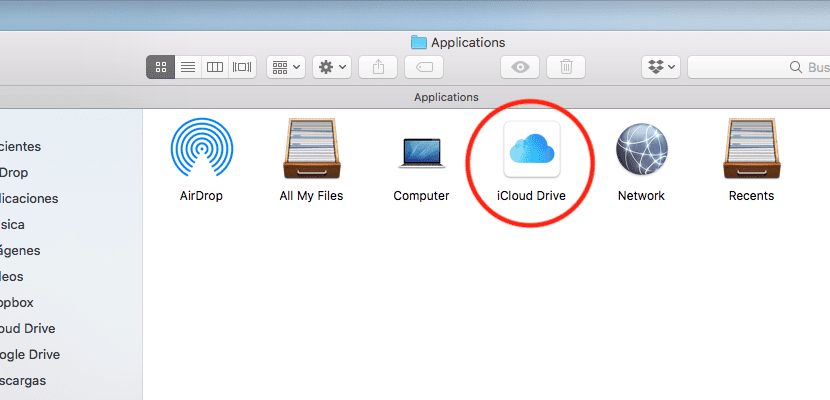
Du kan altid ændre dens placering ved at klikke på den og trække den til en anden del af Dock. Hvis du derimod ikke bruger Apple-skyen så ofte, kan du bare slette den, denne gang trækker du ikonet til papirkurven.
Nogle funktioner, som applikationer modtager i macOS, mangler. Generelt når vi trækker en fil til et program, som vi har i Dock, åbnes applikationen automatisk med indholdet af den fil, vi er færdig med at trække.
Til senere versioner af macOS beder vi om at trække en fil til iCloud Drive-ikonet i Dock giver dig mulighed for at gemme filen, selvom den er i skyen. For nu lader vi det være en idé for Apple-programmører i fremtidige versioner af macOS.
God Isak,
Det handler ikke om at komme ind i et argument med dig, men det er ikke fra det medium, du nævner nyhederne:
http://osxdaily.com/2017/12/29/add-icloud-drive-dock-mac/
Før du skriver en kommentar er det godt at informere dig selv godt, det kan endda være, at fra det medium, som du nævner, tilføjer de ikke den rigtige kilde til vejledningen, det er noget, der normalt sker meget.
hilsen